AWX快速入门
AWX 是Ansible Tower的开源版,Ansible Tower是一个可视化界面的服务器自动部署和运维管理平台。AWX提供基于Web的用户界面,REST API和构建在Ansible之上的任务引擎。
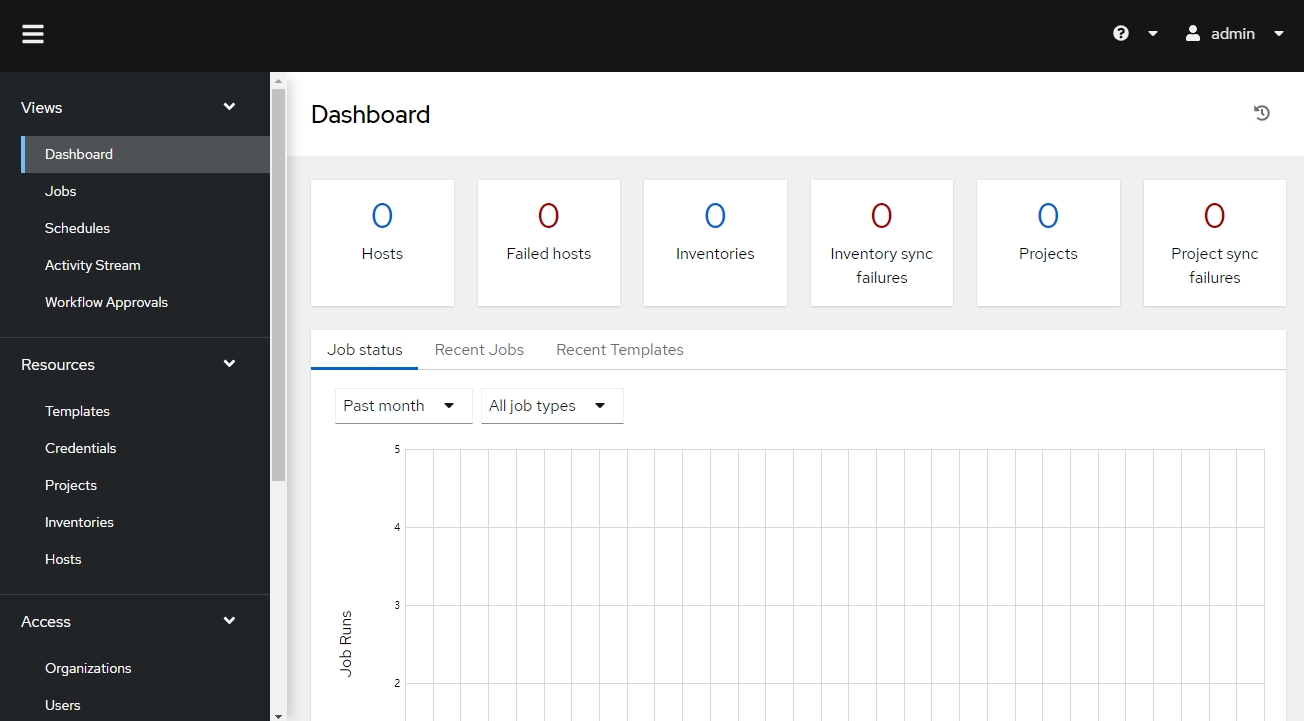
在云服务器上部署 AWX 预装包之后,请参考下面的步骤快速入门。
准备
在云控制台获取您的 服务器公网IP地址
在云控制台安全组中,确保 Inbound(入)规则 下的 TCP:80 端口已经开启
在服务器中查看 AWX 的 默认管理员账号和密码
若想用域名访问 AWX,务必先完成 域名五步设置 过程
AWX 初始化向导
详细步骤
使用本地电脑浏览器访问网址:http://域名 或 http://公网IP, 进入 AWX 登录页面
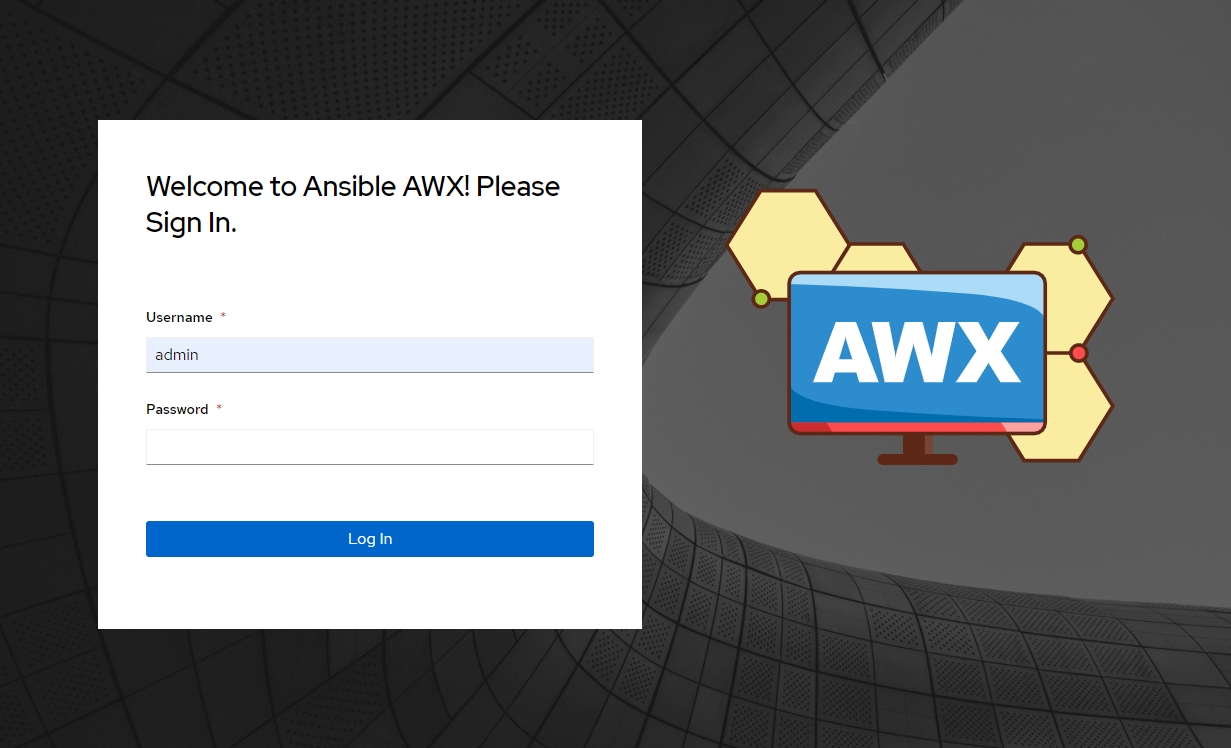
输入用户名和密码,登录到 AWX 后台管理界面
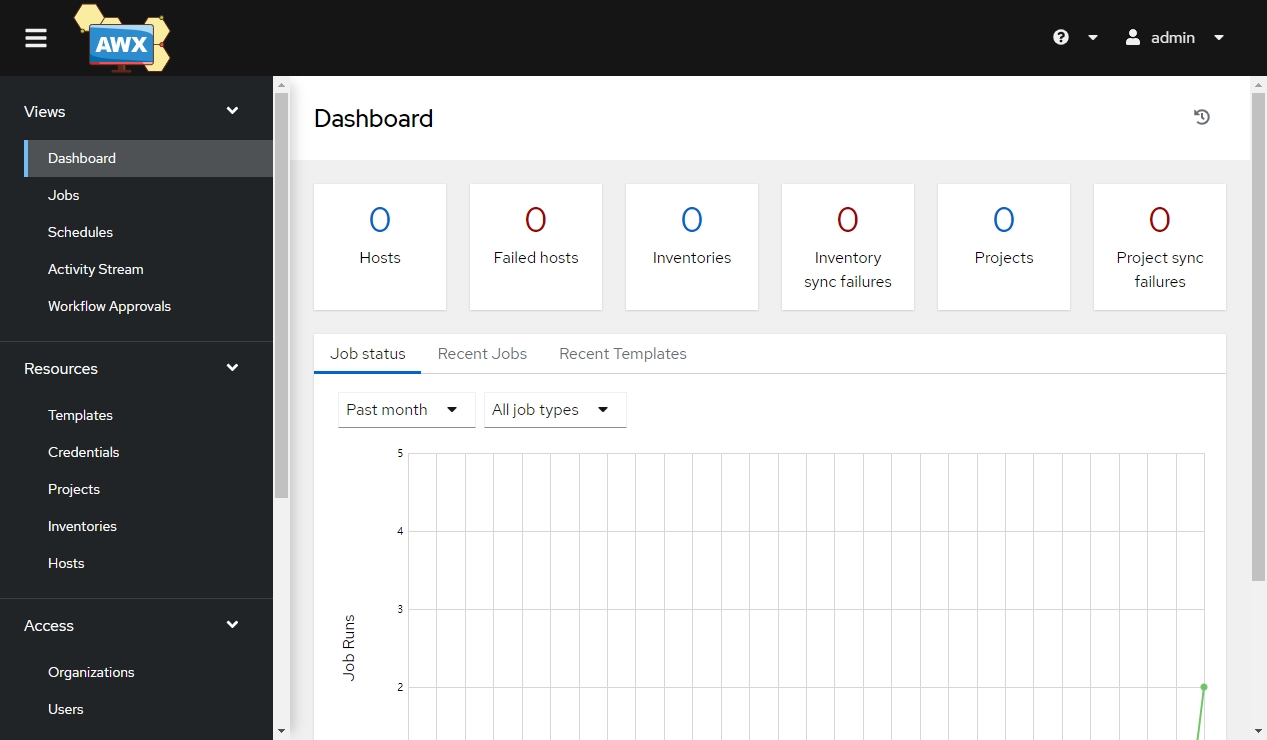
此时,AWX 安装部署已经验证通过
需要了解更多 AWX 的使用,请参考:Ansible Tower Documentation.
出现问题?
若碰到问题,请第一时刻联系 技术支持。也可以先参考下面列出的问题定位或 FAQ 尝试快速解决问题。
AWX 使用入门
下面以 使用 AWX 可视化运行 Ansible 项目 作为一个任务,帮助用户快速入门:
概念
在实战之前,必须先了解几个概念:
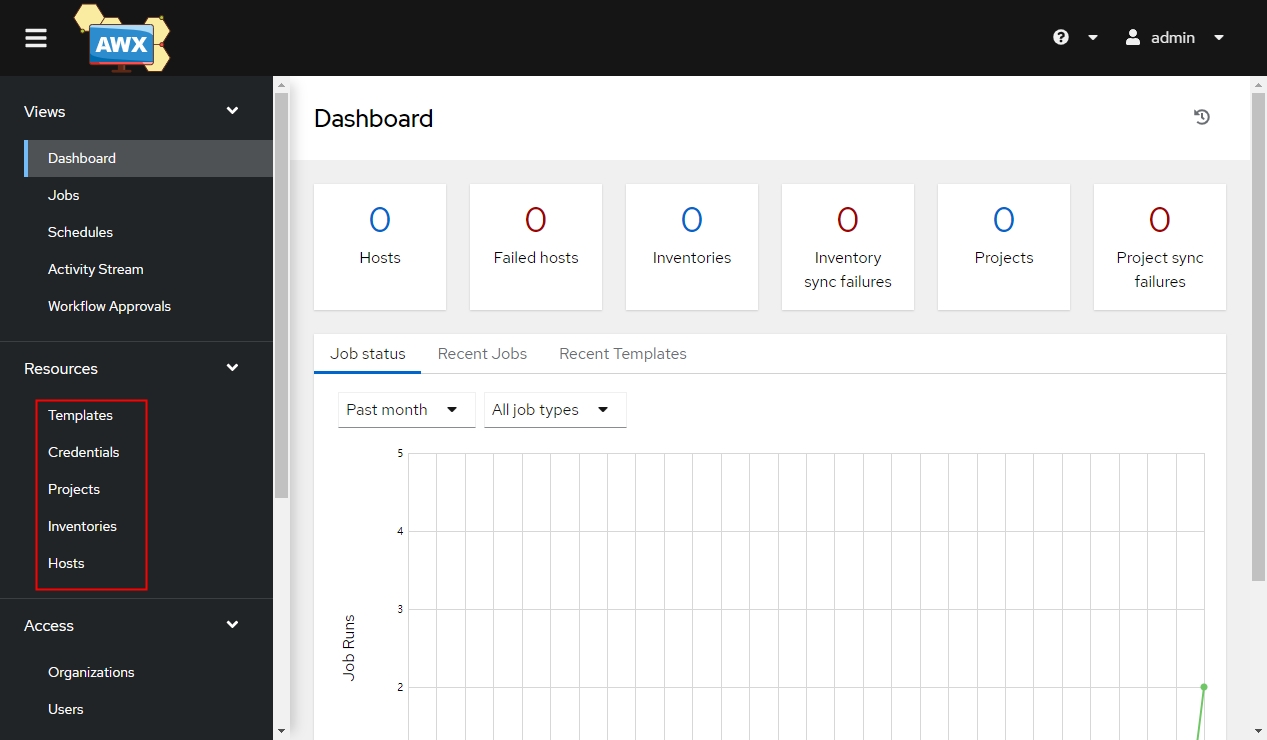
清单(Inventories):对应 Ansible 的 Inventory,即主机组和主机IP清单列表。
凭证(Credentials):受控主机的用户名、密码(秘钥)以及提权控制
项目(Projects):一个完整可运行的 Ansible 项目
模板(Templates):将清单、项目和凭证关联起来的任务模板,一次创建,多次使用,可修改
作业(Jobs):模板每一次运行视为一次作业
准备
在使用 AWX 运行一个 Ansible 项目之前,请确保符合如下条件:
准备一个可用的 Ansible 项目,例如:Grafana
准备一台新创建的云服务器,此服务器被 AWX 安装 Ansible 项目。建议先运行下面的脚本,在服务中安装主流的仓库,以及 Git,pip 等工具
步骤
下面我们开始列出具体的步骤:
登录 AWX,创建【清单】,然后在清单中增加【主机】
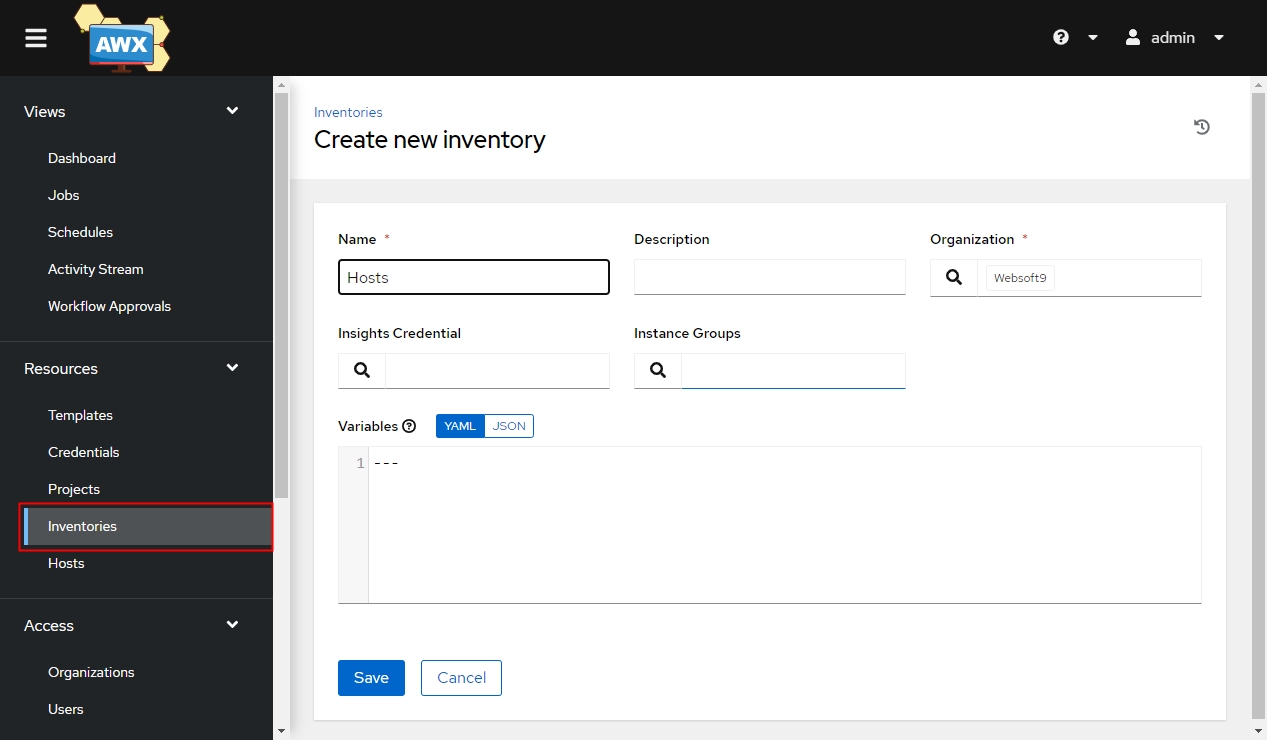
创建清单 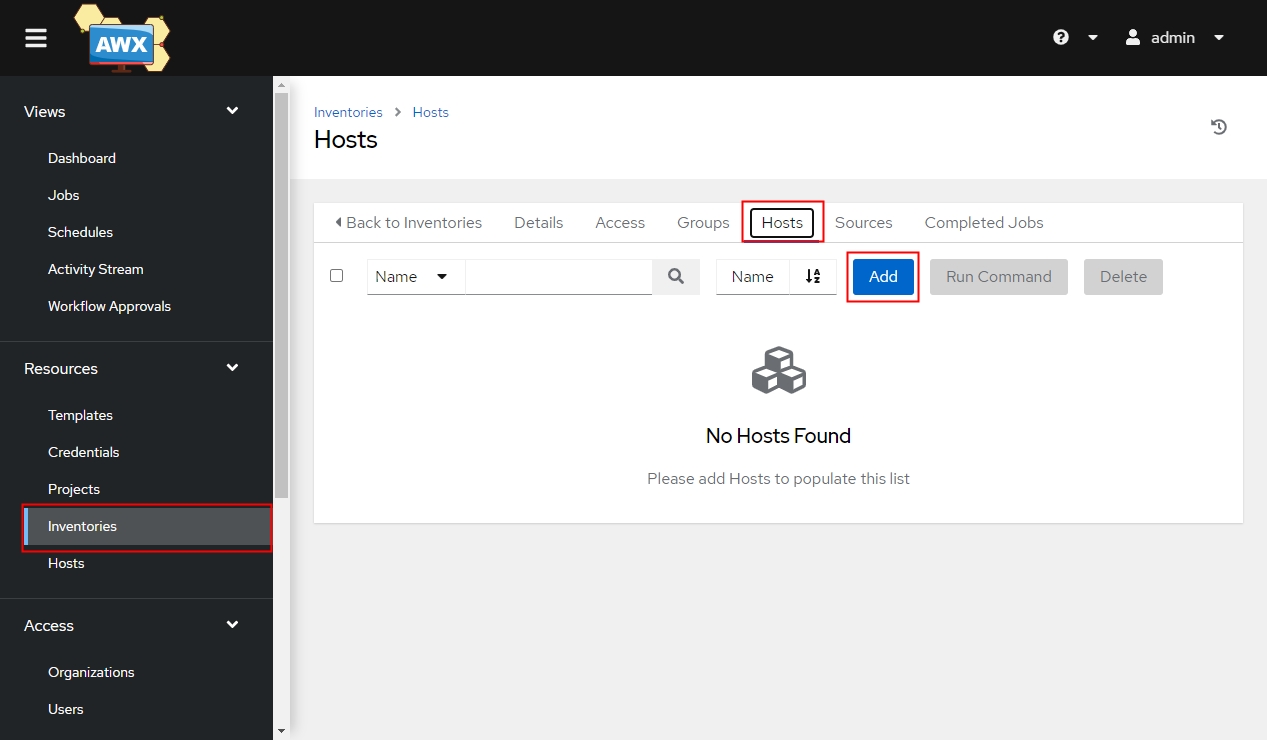
创建主机 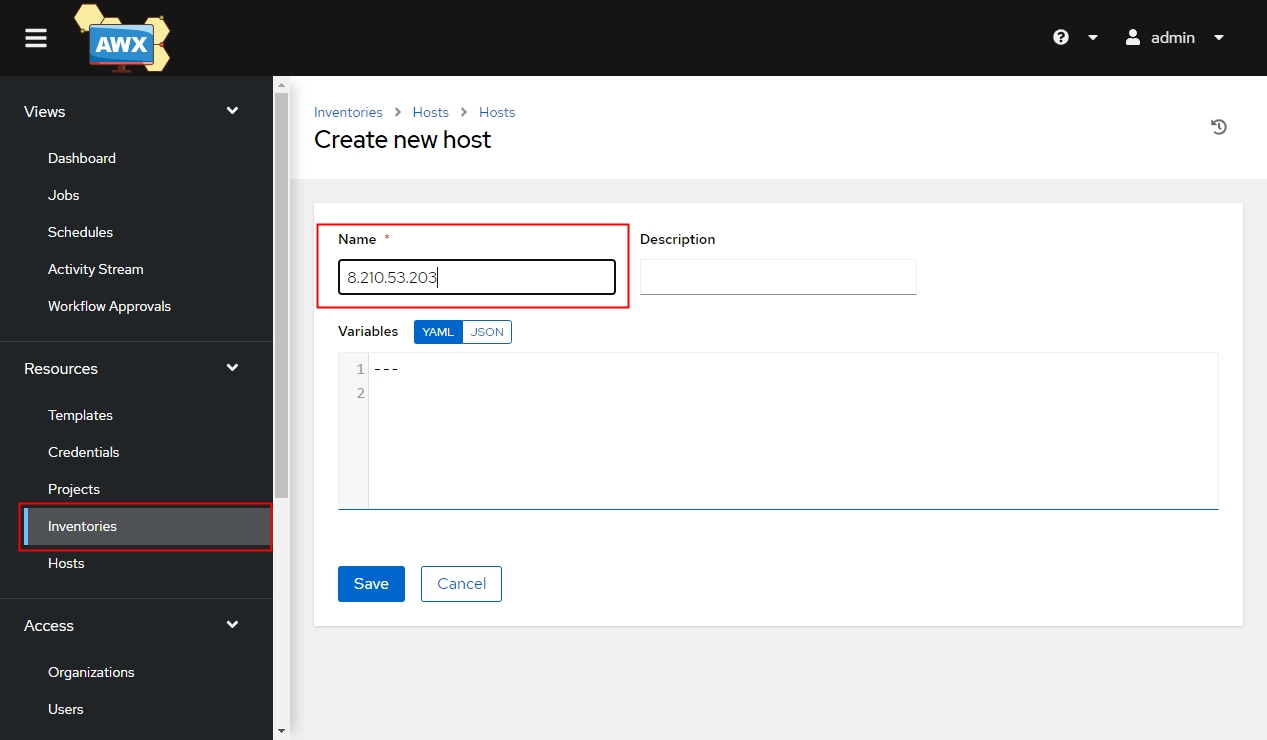
创建主机 创建【凭证】,下面是创建一个 root 账号以及管理密码所对应的范例(凭证类型选择【机器】)
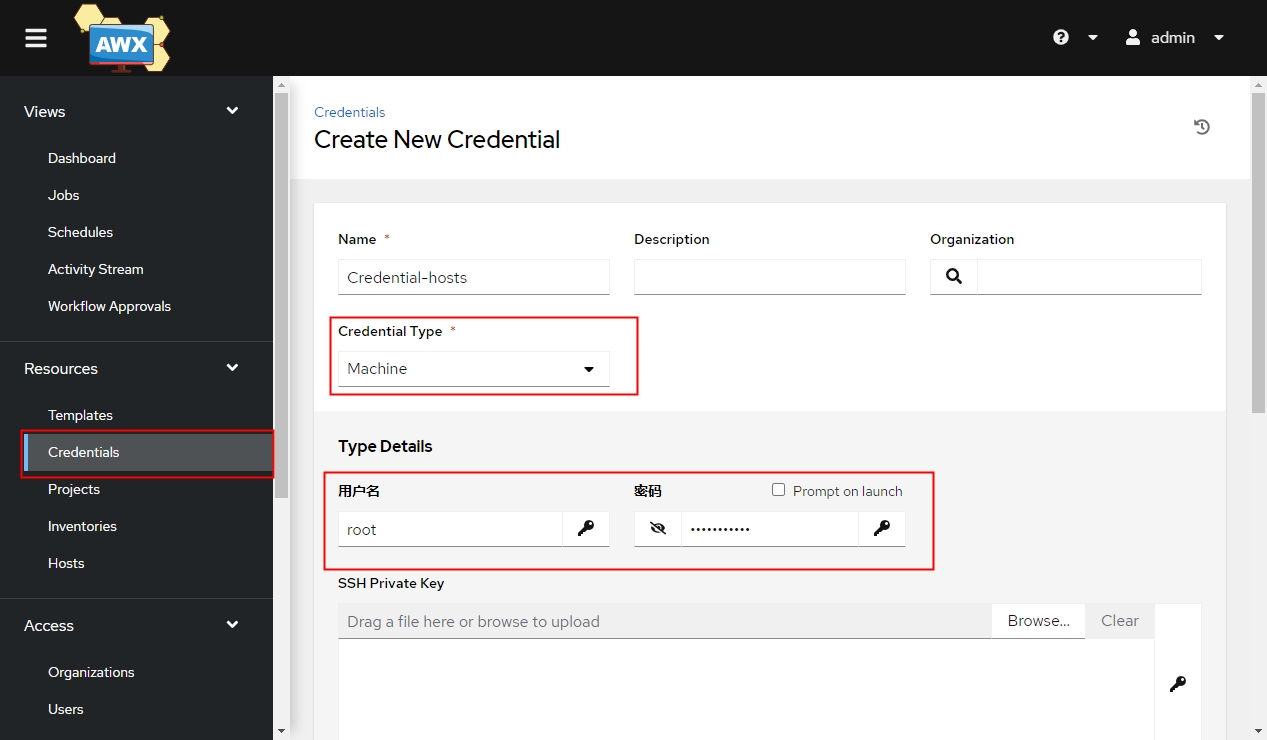
创建【项目】,下面以我们提供的开源项目 HelloWorld 作为范例
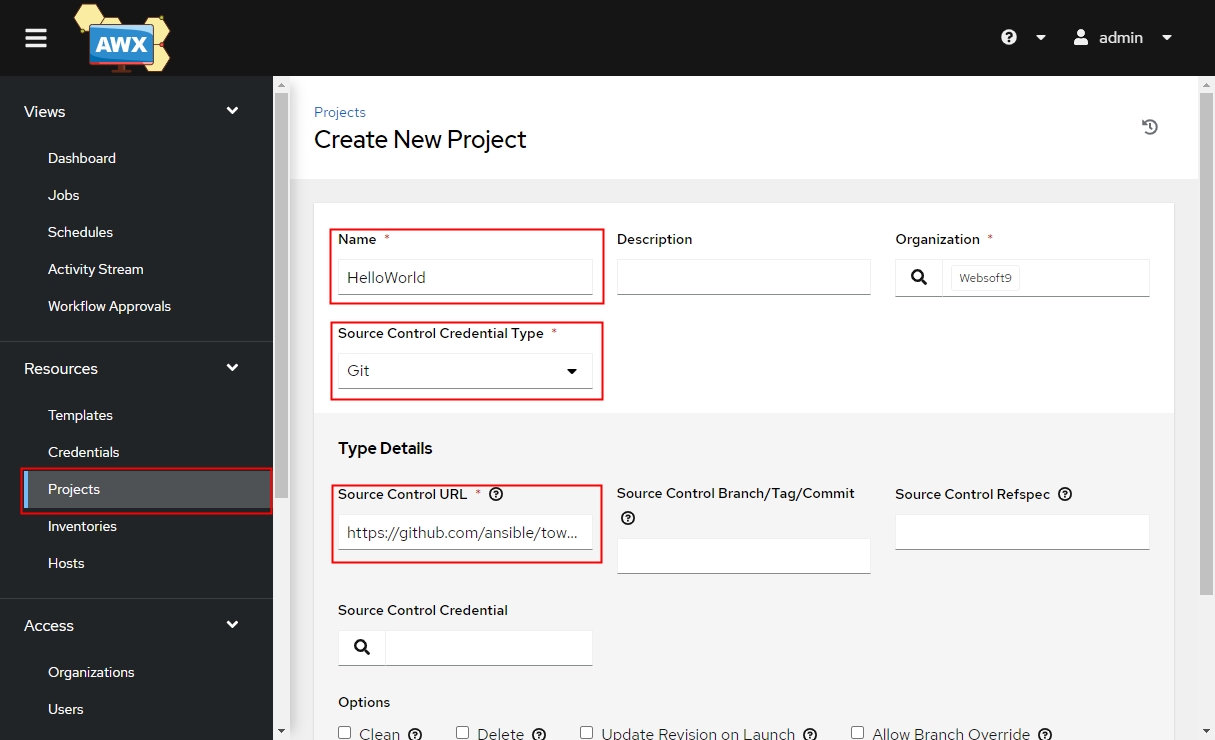
创建项目 创建【模板】,分别将前面创建的【凭证】、【清单】、【项目】关联起来,便完成了模板的配置
也可以直接设置额外变量覆盖交互式
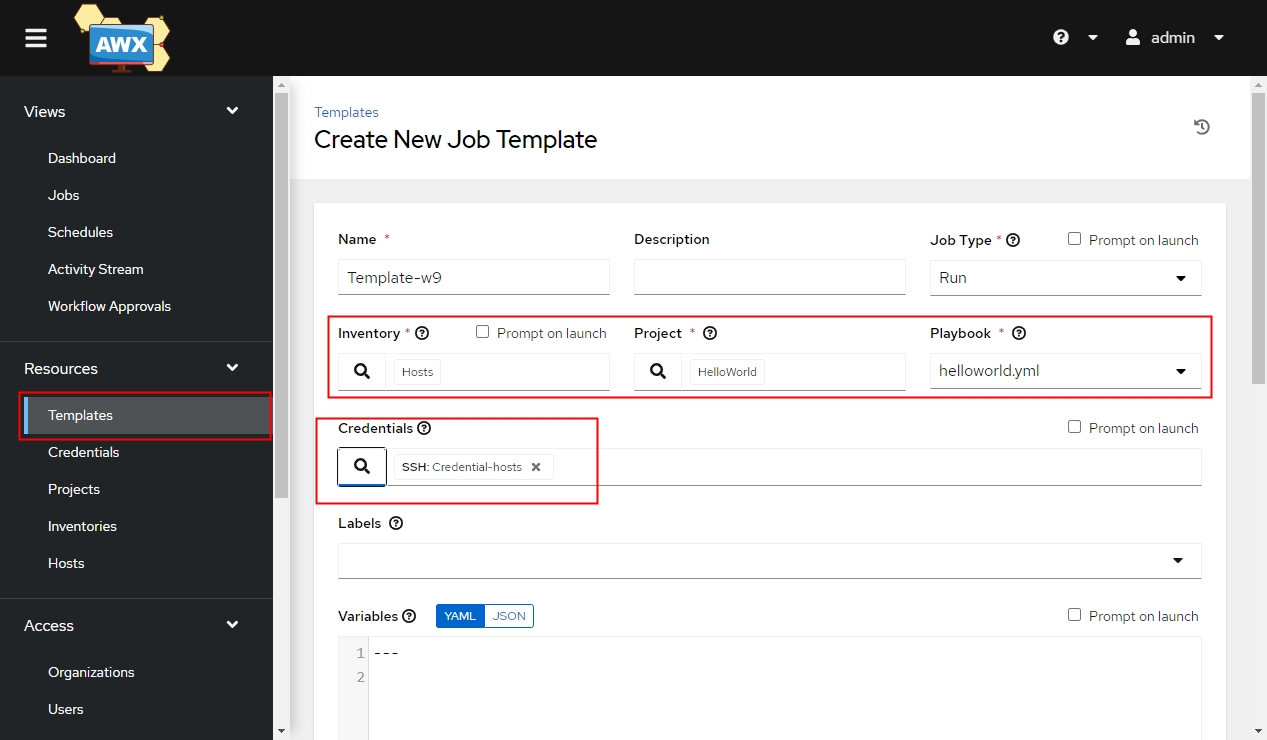
启动Template,进入 Job 页面,开始安装所需的应用程序
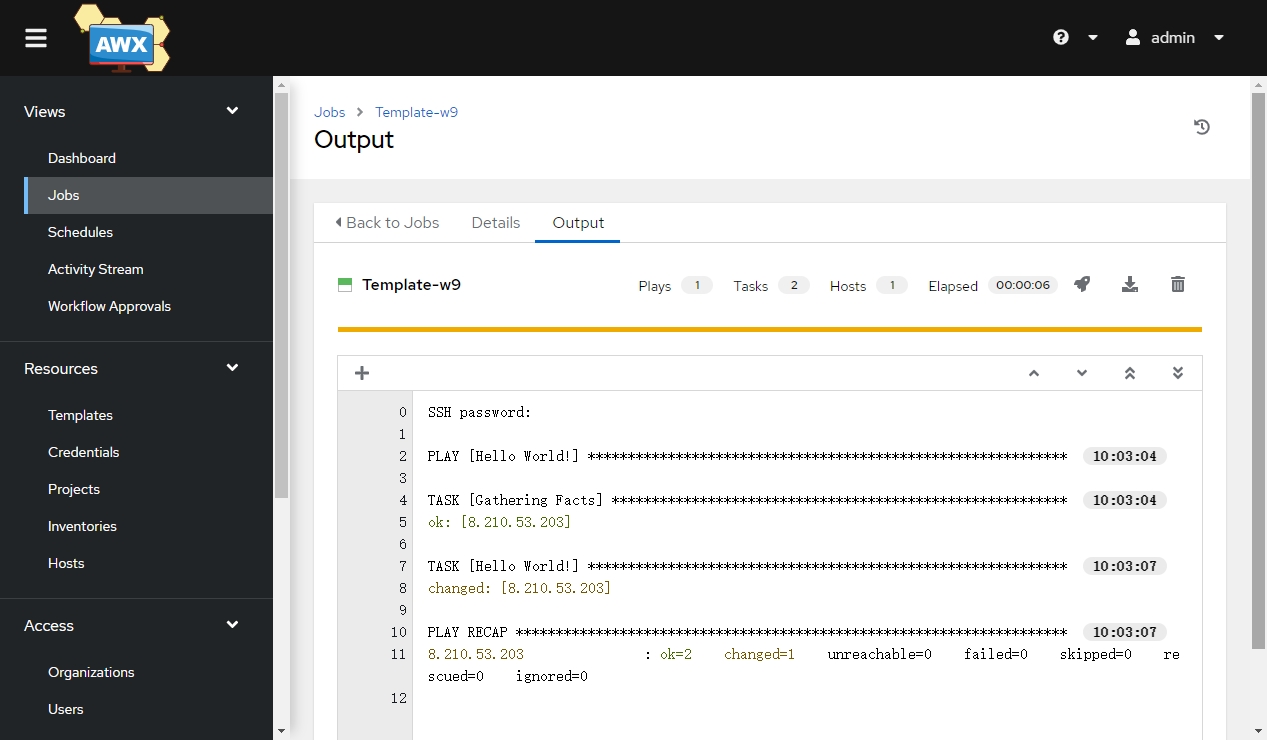
常用操作
修改 URL
域名五步设置 完成后,需登录 AWX,依次打开:【Settings】>【System】, 修改默认的 URL
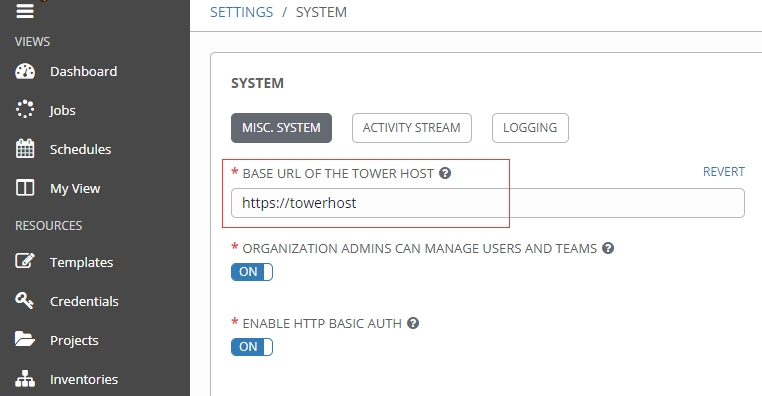
容器中配置 SSL/HTTPS
通过向 AWX 容器持久化存储目录增加证书的方式来配置 HTTPS,具体如下:
修改(检查) /data/.awx/docker-compose.yml 文件,确保有如下两项 "- 443:443" 和 "- /data/cert:/etc/ssl/certs":
上传证书到 /data/cert 目录
打开虚拟主机配置文件:/data/.awx/nginx.conf ,插入如下的 HTTPS 配置项 到 server 段落中,保存
以上的配置文件中的路径必须是 awx-web 容器虚拟机的路径:/etc/ssl/certs
运行如下命令,重置容器
配置 SMTP
在邮箱管理控制台获取 SMTP 相关参数
登录 AWX控制台,打开:【ADMINISTRATION】>【NOTIFICATIONS】
新建一个 Notification 模板,选择【电子邮件】,填写相关 SMTP 参数
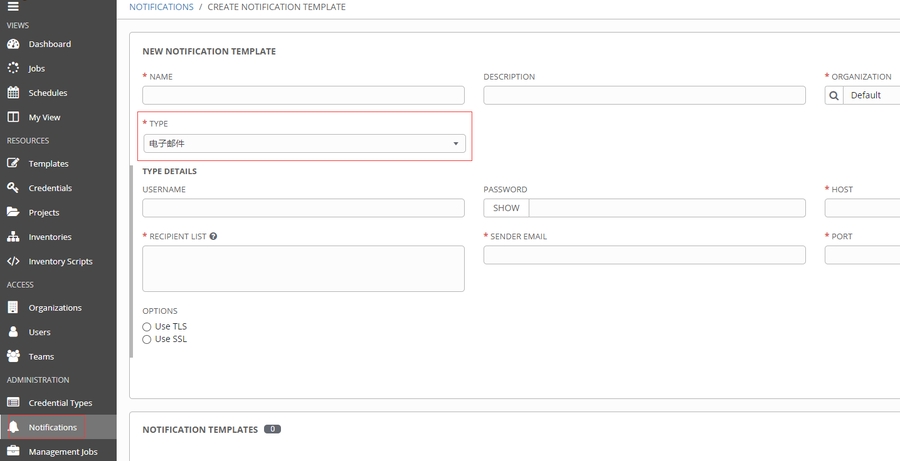
增加额外变量
AWX 支持从项目之外注入所需的变量,它是通过额外变量机制实现,一方面可以增加变量的多样性,另外可以绕过 Ansible 项目中的交互式。
有两种额外变量的方式:
方式一:在【模板】编辑页面直接增加额外变量
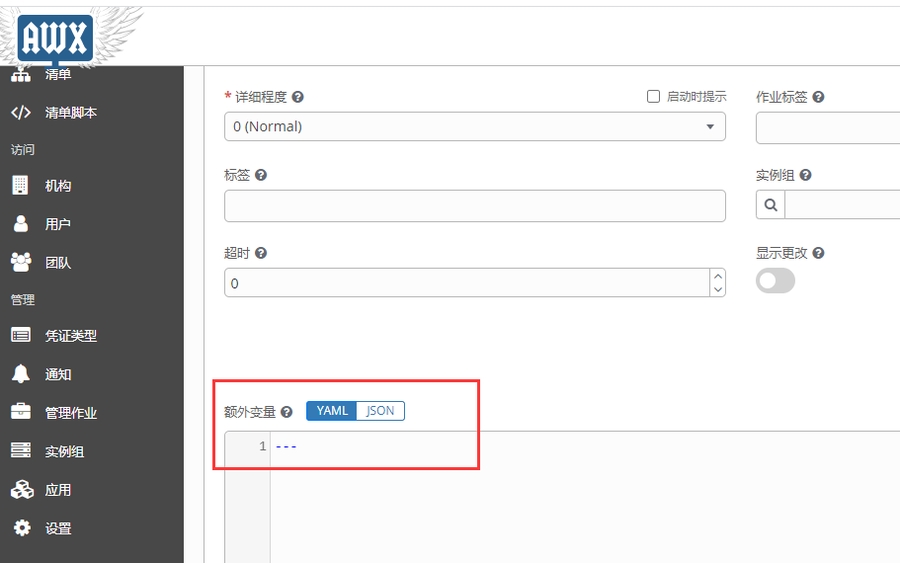
方式二:在【模板】编辑页面增加一个【问卷调查】项
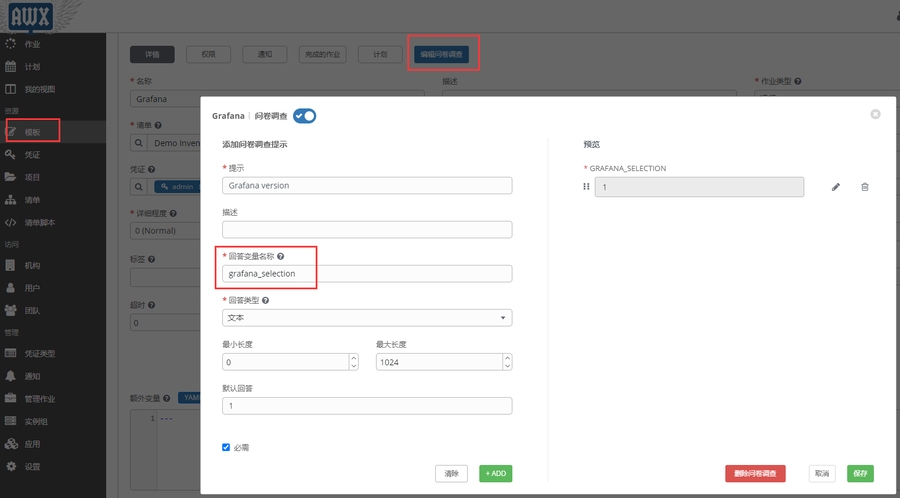
详情参考官方文档 Create a Survey
参数
AWX 应用中包含 Nginx, Docker, PostgreSQL 等组件,可通过 通用参数表 查看路径、服务、端口等参数。
通过运行 docker ps,查看 AWX 运行时所有的服务组件:
路径
AWX 配置文件目录 /data/apps/awx AWX 数据目录: /data/apps/awx/data
端口
无特殊端口
版本
服务
命令行
先运行 pip install ansible-tower-cli 安装 AWX CLI ,然后配置使用
更多参考: AWX CLI on AWX Github
API
最后更新于